2med Documentazione
Panoramica agenda
Principali funzionalità e caratteristiche dell'agenda cloud di 2med
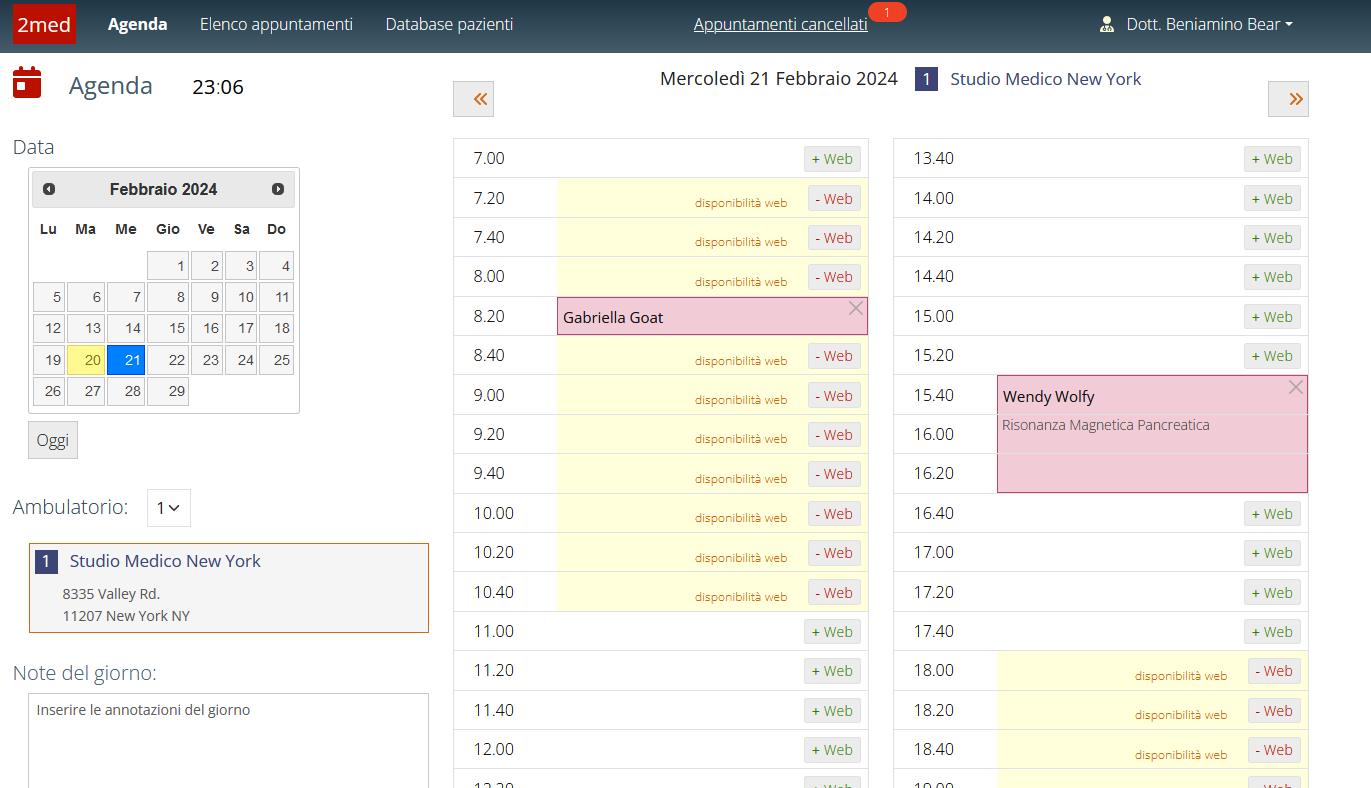
Agenda cloud
L'agenda del medico comprende tutti i giorni dell'anno dalle ore 7.00 alle ore 20.00, suddivisa in frame.
I giorni festivi (domeniche e festività nazionali) sono evidenziati in rosso.
Un menu permette di cambiare la visualizzazione dell'agenda passando dall'Ambulatorio 1 all'Ambulatorio 2 e viceversa.
Se un medico non utilizza il secondo ambulatorio non deve settare nulla per l'Ambulatorio 2 e può utilizzare l'agenda con il solo Ambulatorio 1.
I frame dell'agenda possono avere lo sfondo di deversi colori:
- bianco: frame libero
- giallo: disponibilità web
- rosa: frame occupato da un appuntamento paziente per l'ambulatorio corrente
- blu: frame occupato da appuntamento o disponibilità web per Ambulatorio 1, se l'ambulatorio corrente è l'Ambulatorio 2
- verde: frame occupato da appuntamento o disponibilità web per Ambulatorio 2, se l'ambulatorio corrente è l'Ambulatorio 1
- arancio: frame occupato da un appuntamento generico
Impostazione frame dell'agenda
Al momento della registrazione l'agenda è impostata di default con il frame 30 minuti.
E' possibile settare l'agenda con i seguenti frame: 5, 15, 20, 30, 40 e 60 minuti.
L'impostazione del frame dell'agenda si effettua nella pagina Profilo medico.
Scopri di più: Impostazioni agendaInserimento e gestione appuntamenti
Dall'agenda è possibile:
- inserire appuntamenti
- visualizzare i dettagli degli appuntamenti
-cancellare gli appuntamenti
Si possono gestire sia gli appuntamenti inseriti direttamente dall'agenda che quelli inseriti dalla pagina di prenotazione online.
Scopri di più: Inserimento e gestione appuntamentiVisualizzazione e modifica puntuale delle disponibilità web
Le disponibilità web sono i frame (orario e data) prenotabili dai pazienti dalla pagina di prenotazione online (se questa è attivata).
Le disponibilià web sono settate, su base settimanale ricorrente, nella pagina Calendario web.
Scopri di più: Impostazioni calendario webDall'agenda è possibile visualizzare le disponibilità web impostate nel calendario web e modificarle puntualmente, cioè cambiare la disponibilità web di un determinato orario con effetto solo per la data corrente.
---
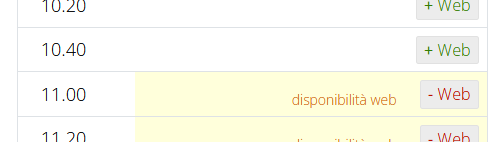
Visualizzazione presenze in ambulatorio
Le presenze in ambulatorio sono i frame (orario e data) della presenza programmata del medico negli ambulatori.
Le presenze in ambulatorio sono impostate dalla pagina Calendario ambulatori del medico.
Scopri di più: Impostazioni calendario presenze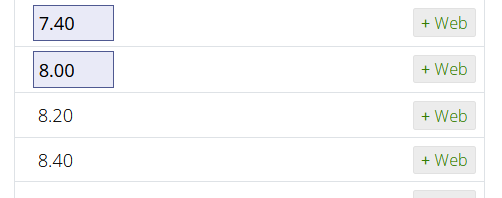
Nell'agenda vengono visualizzate le presenze in ambulatorio, ma non sono modificabili dall'agenda.
Le presenze in ambulatorio hanno funzione puramente informativa come promemoria del medico o dell'assistente degli orari programmati di presenza negli ambulatori e non influenzano le disponibilità web.
Ambulatorio 1 e 2
L'agenda del medico gestisce due ambulatori in modo sovrapposto, cioè lo stesso frame non può essere utilizzato contemporaneamente per i due ambulatori (se è fissato un appuntamento nell'Ambulatorio 1 per lunedì o1 luglio alle ore 9.00, allora non è possibile fissare per la stessa data e lo stesso orario un appuntamento per l'Ambulatorio 2).
Nella pagina dell'agenda del medico c'è un menù per scegliere quale ambulatorio visualizzare tra Ambulatorio 1 ed Ambulatorio 2.
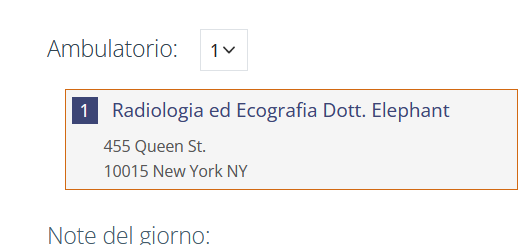
I dati degli ambulatori vengono inseriti nella pagina Indirizzi ambulatori del medico.
---
Se è inserito una denominazione per l'ambulatorio (Es. 'Dott. Fox Milano") allora nell'agenda verrà visualizzato, altrimenti i due ambulatori saranno indicati come 'Ambulatorio 1' e 'Ambulatorio 2'.
Scopri di più: Impostazione indirizzo degli ambulatoriNota del giorno
Nell'agenda è presente un form per l'inserimento di note relative alla data corrente. Dopo aver inserito il testo salvarlo cliccando il bottone 'Salva note del giorno'.
Se si cambia la data visualizzata senza salvare la nota del giorno, il testo inserito sarà perso.
